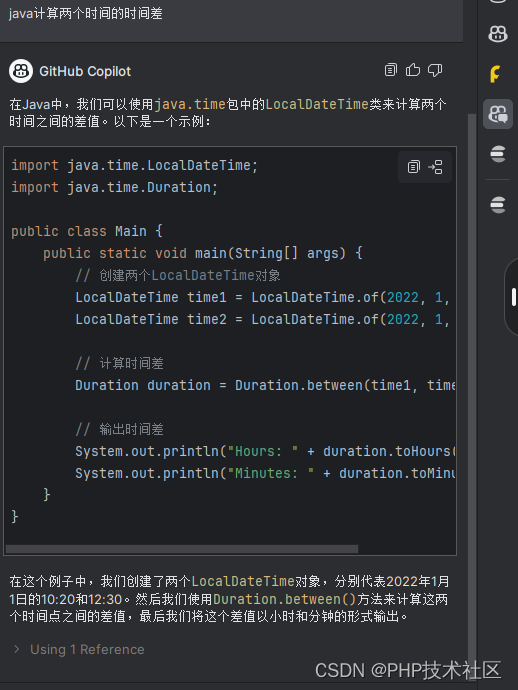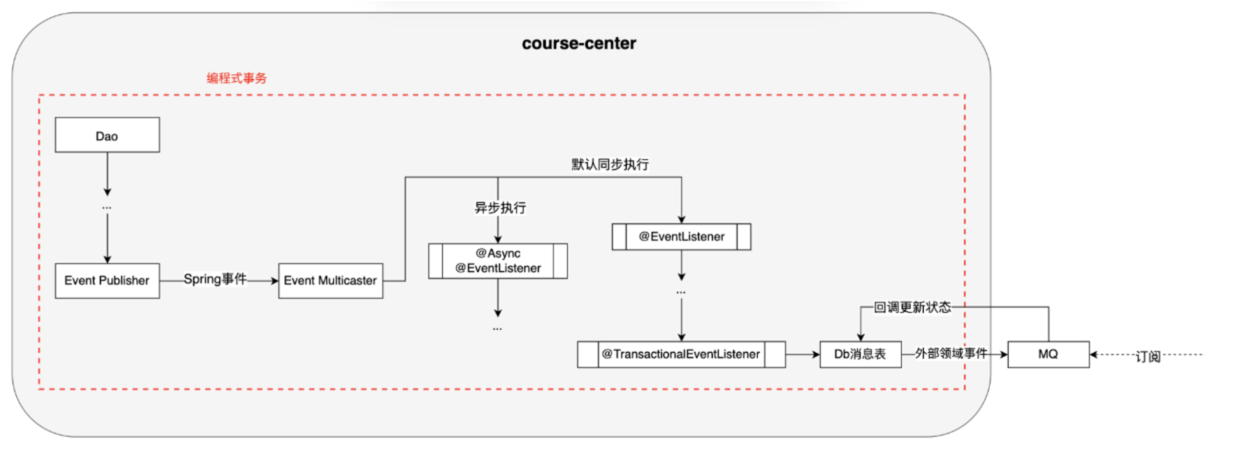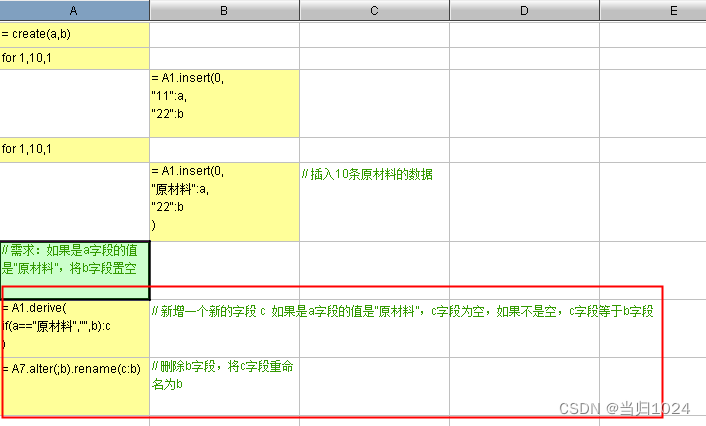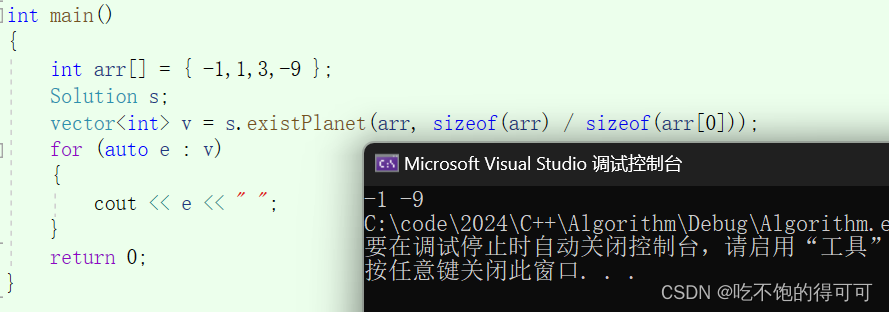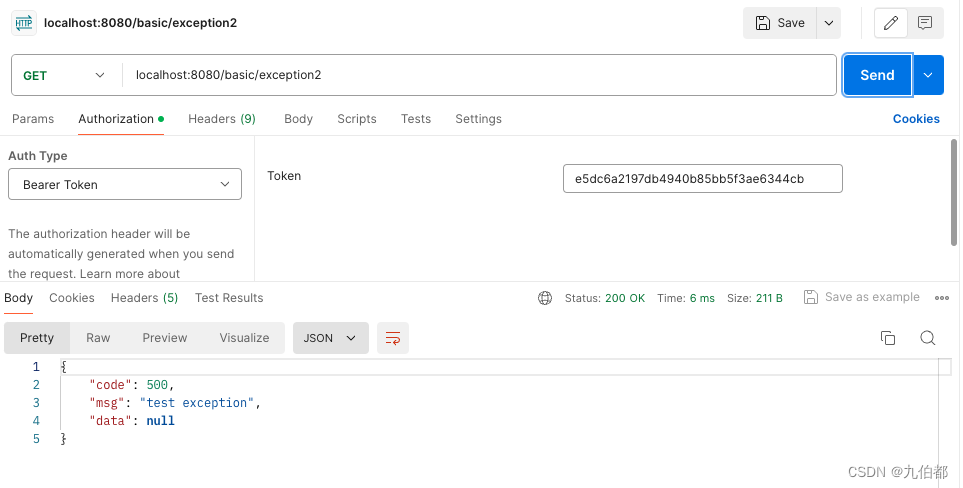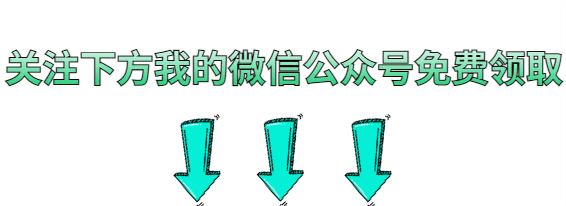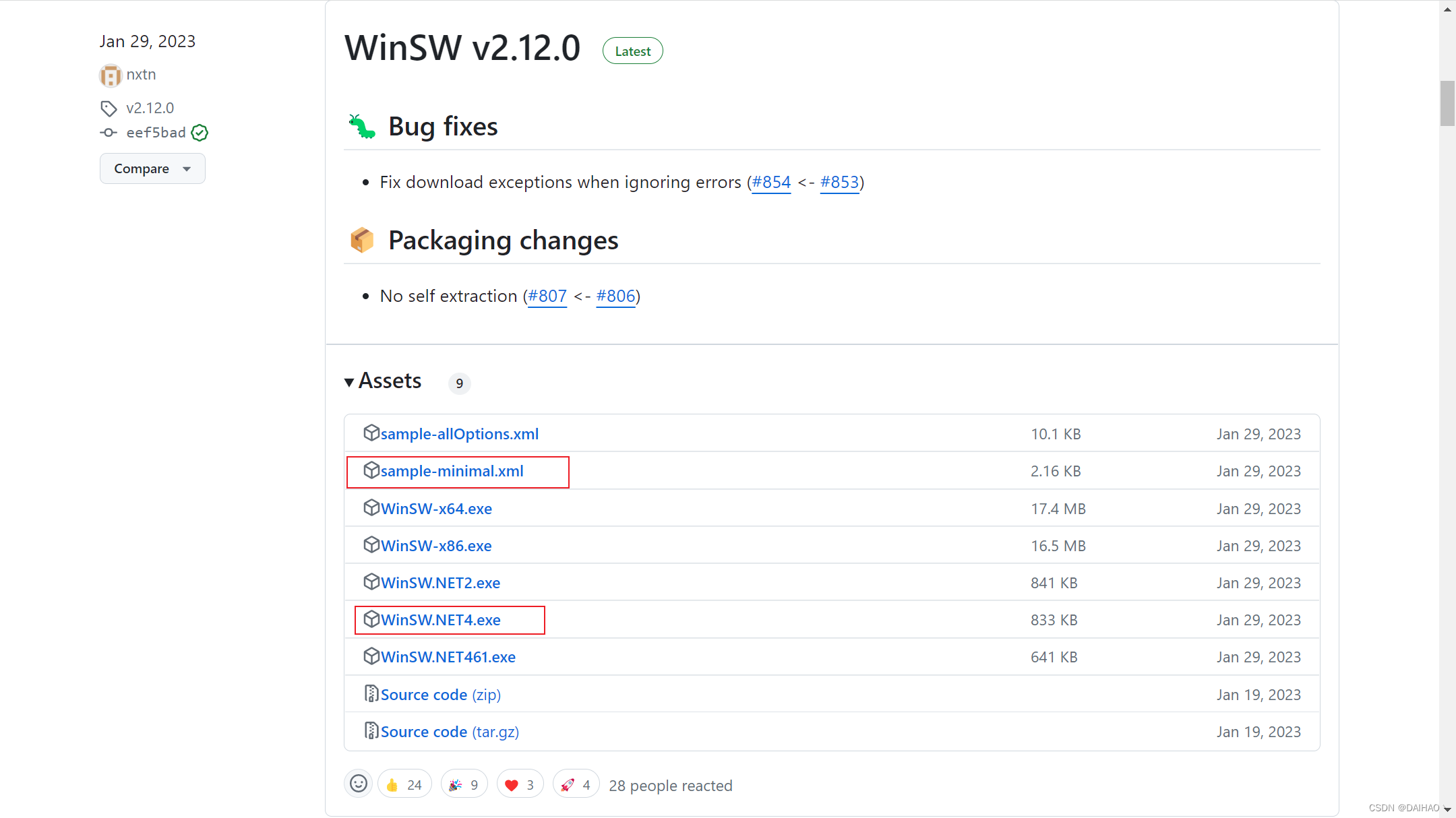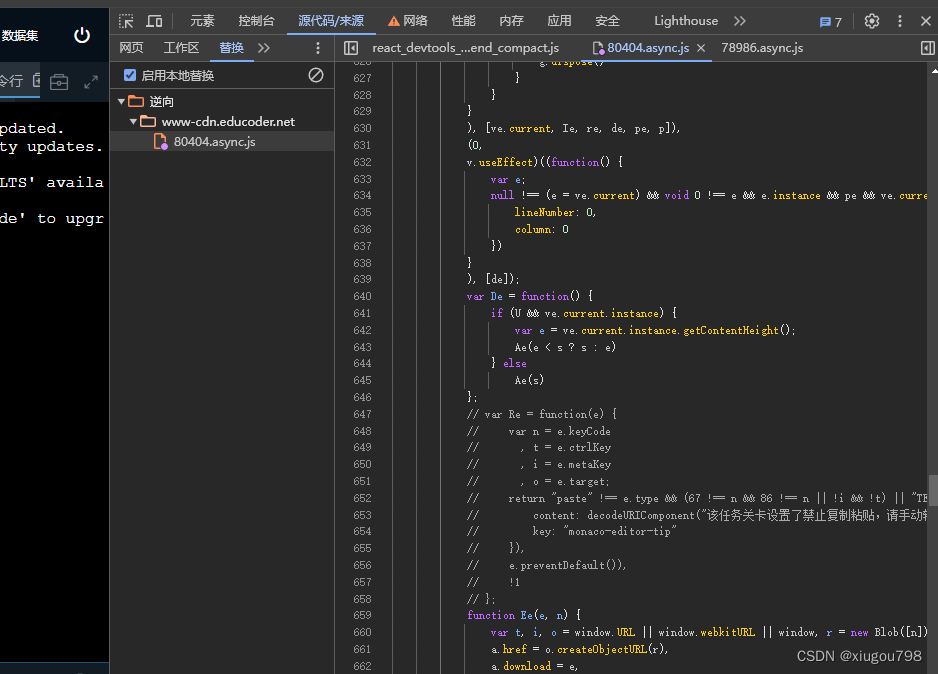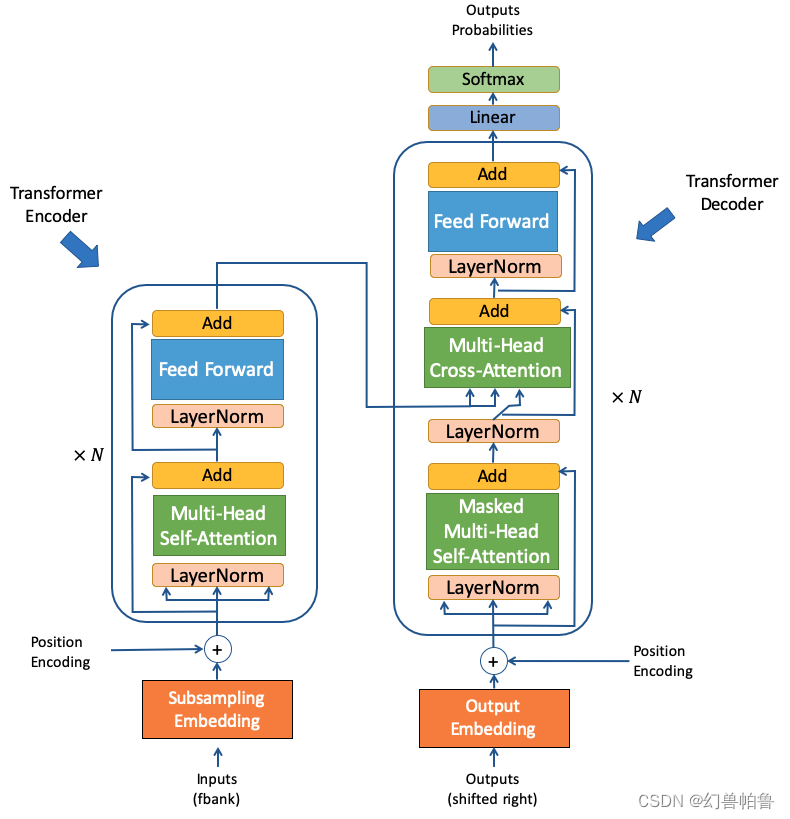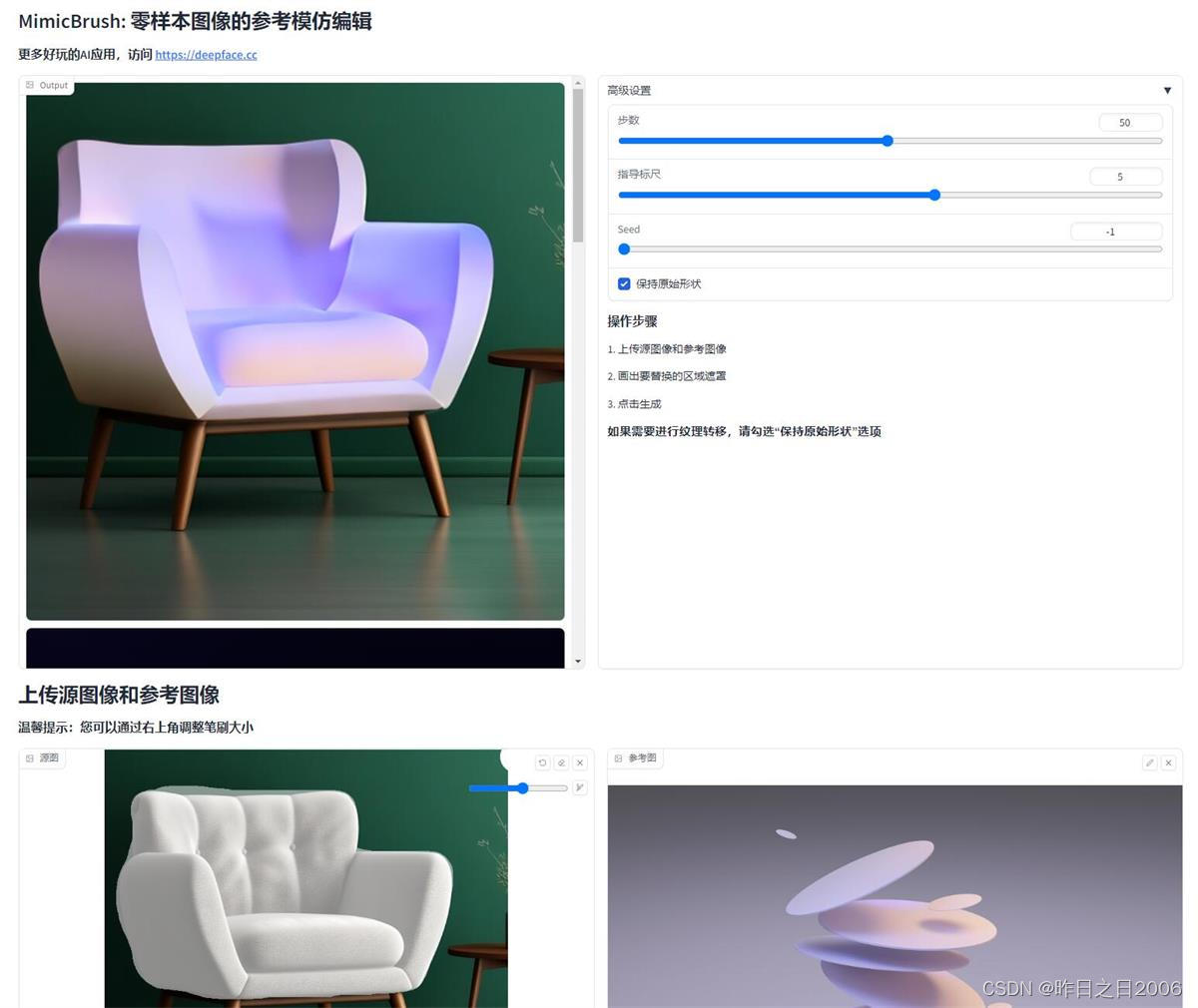
最近阿里巴巴联合香港大学开源了一个创新图像编辑工具:MimicBrush,这个工具相当于是一个局部重绘工具。它通过先进的AI技术,能够将一张图片的某一部分融合到另一张图片上。
MimicBrush,一款颠覆传统的图像编辑神器,不过和我们以前通过文本进行局部重绘的功能不同,它让用户无需专业技能也能轻松搞定图像编辑。用户只需指明想要编辑的区域,再配上一张参考图,MimicBrush就能 智能捕捉两者间的联系,一键搞定编辑,让创意快速落地。
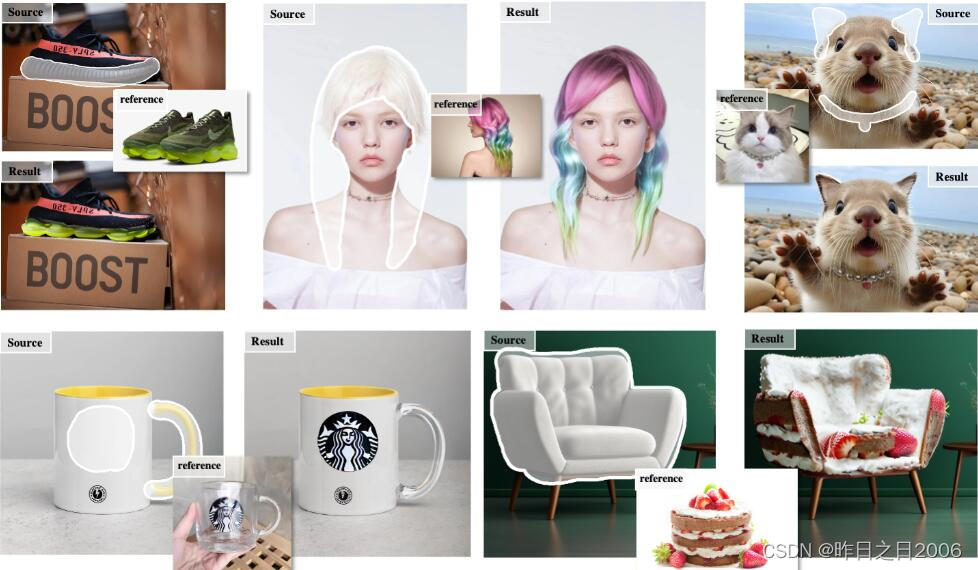
使用场景:
比如用户A想给风景照中的树木换上秋天的金黄,只需简单几步,MimicBrush就能搞定。
设计师B想要产品图的背景更有质感,MimicBrush也能轻松实现。
艺术家C想将旧照片变身为现代艺术作品,MimicBrush同样能助他一臂之力。
产品亮点:
用户只需在源图像上标出想要编辑的区域。
提供一张展示期望效果的参考图。
MimicBrush智能匹配两者间的语义关系,一键完成编辑。
编辑过程无需繁琐的参数调整,简单快捷。
支持多样化的编辑结果,满足不同用户的个性化需求。
还建立了基准测试,推动技术不断进步。
使用指南:
只支持N卡,其他显卡请勿下载,建议显存8G起使用。
项目地址:
GitHub - ali-vilab/MimicBrush: Official implementations for paper: Zero-shot Image Editing with Reference Imitation
本地一键整合包下载:
阿里AI图片编辑新项目,人人都可做设计师。MimicBrush本地一键整合包下载
下载一键整合包,点击一键启动

首次启动,加载模型需要等待一段时间,然后进入到WebUI主界面
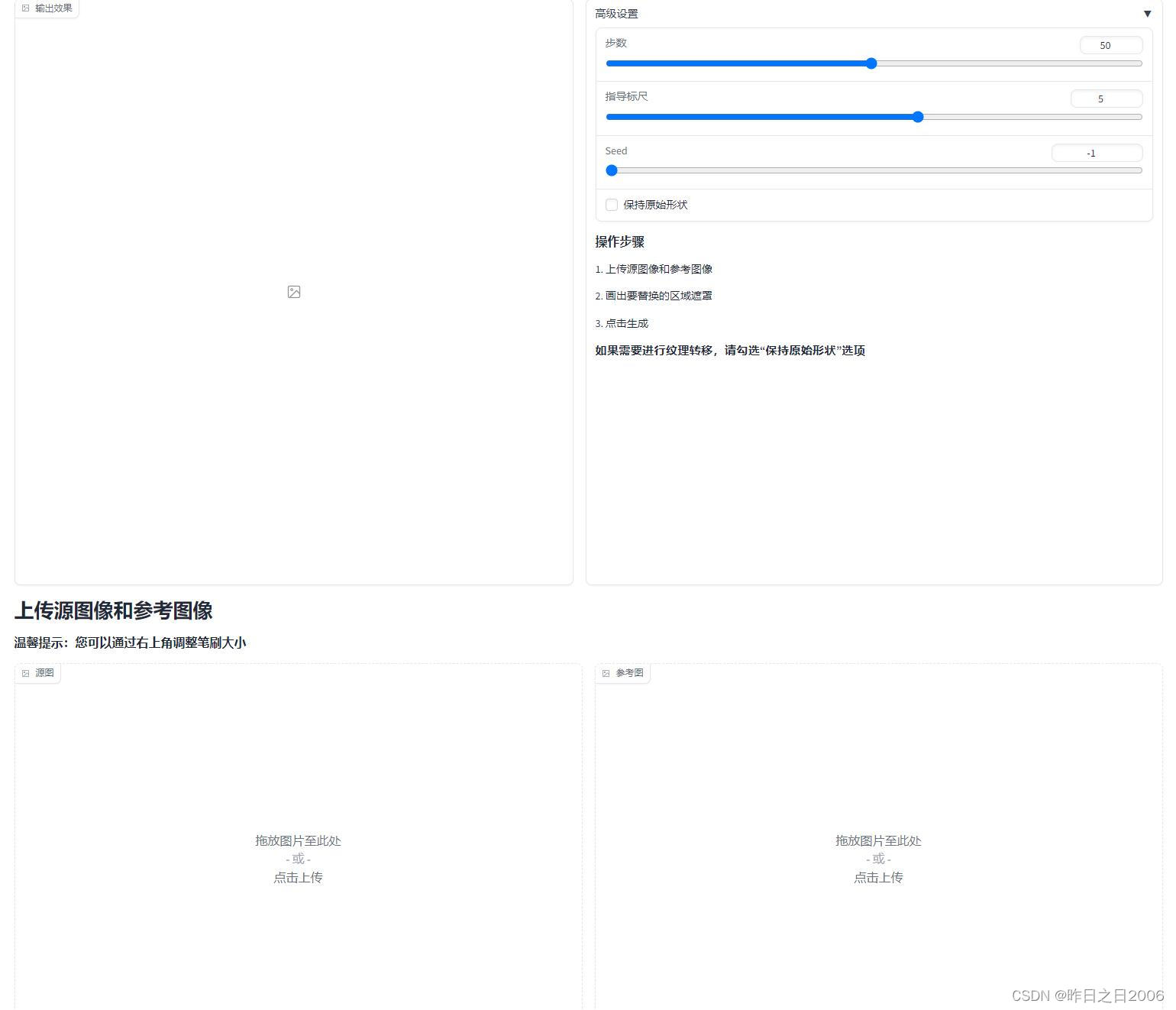
上传你想要编辑的源图像(比如张三大头照)

上传一张参考图(比如李四大头照)

源图像区域右上角点击笔刷
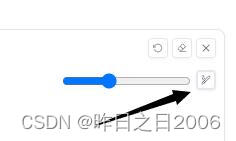
调节笔刷大小,画出要替换的位置(比如李四的大眼睛换到张三的小眼睛上)
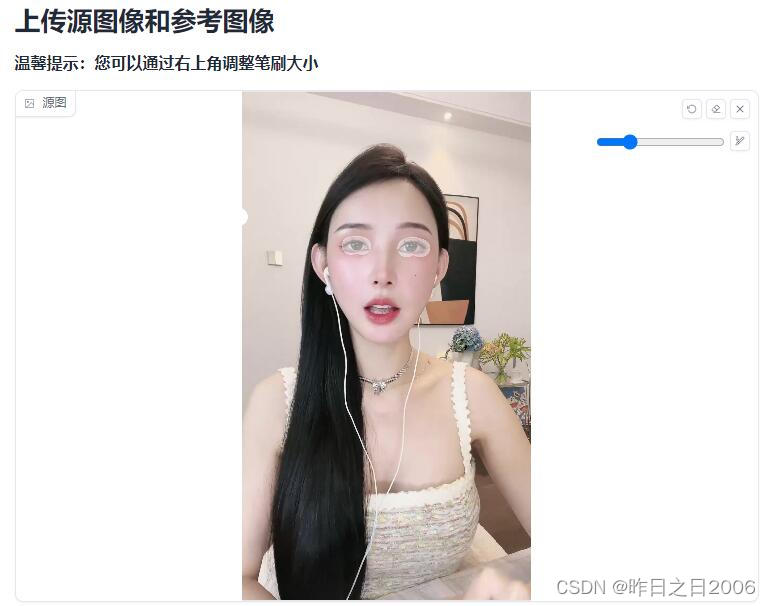
注:这一步画的越精细,替换出来的效果越好。
然后点击 “生成”,等待程序自动替换完成。上方预览区域会显示替换后的效果
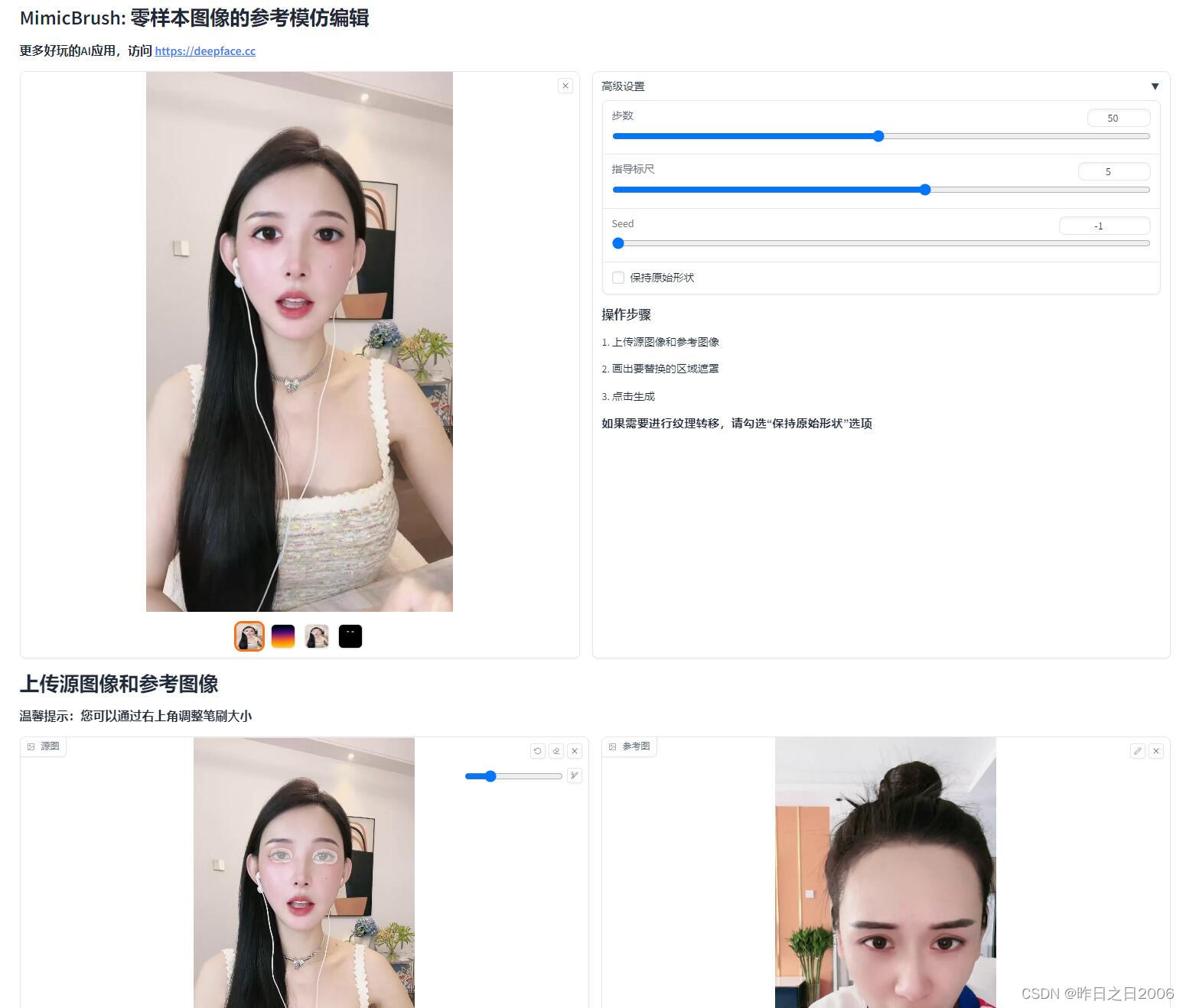
高级设置这里建议默认,如果你是要做全局纹理填充,需要勾选 “保持原始形状” 这个选项
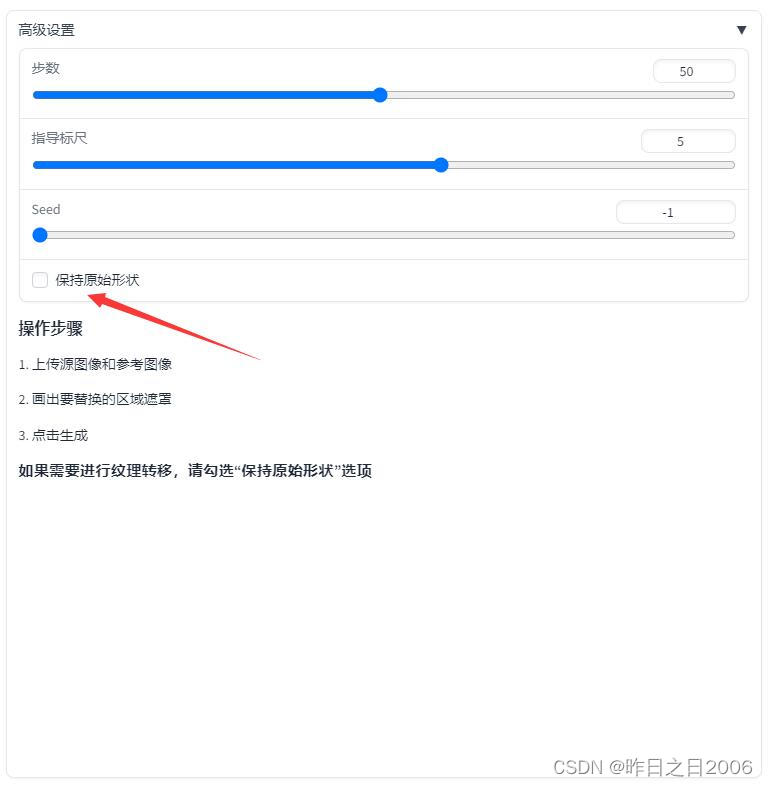
比如我们将参考图作为整体图案填充到源图上,先画出源图替换区域
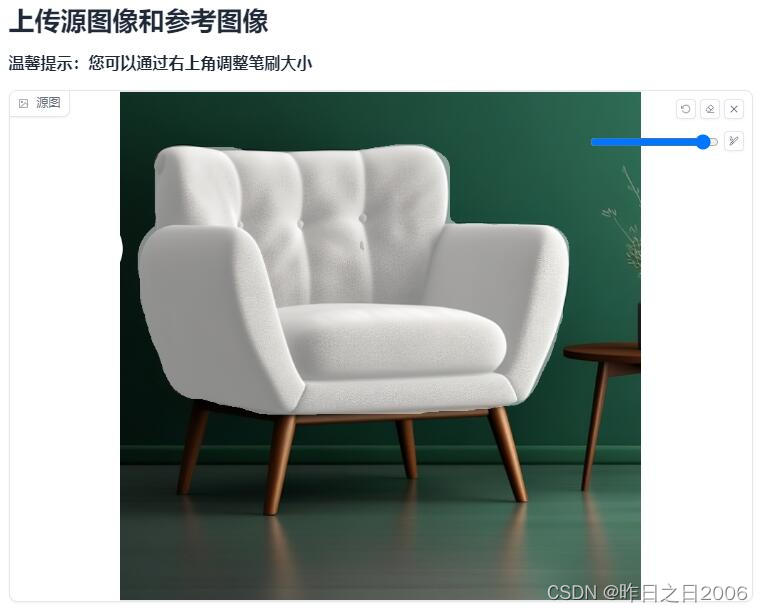
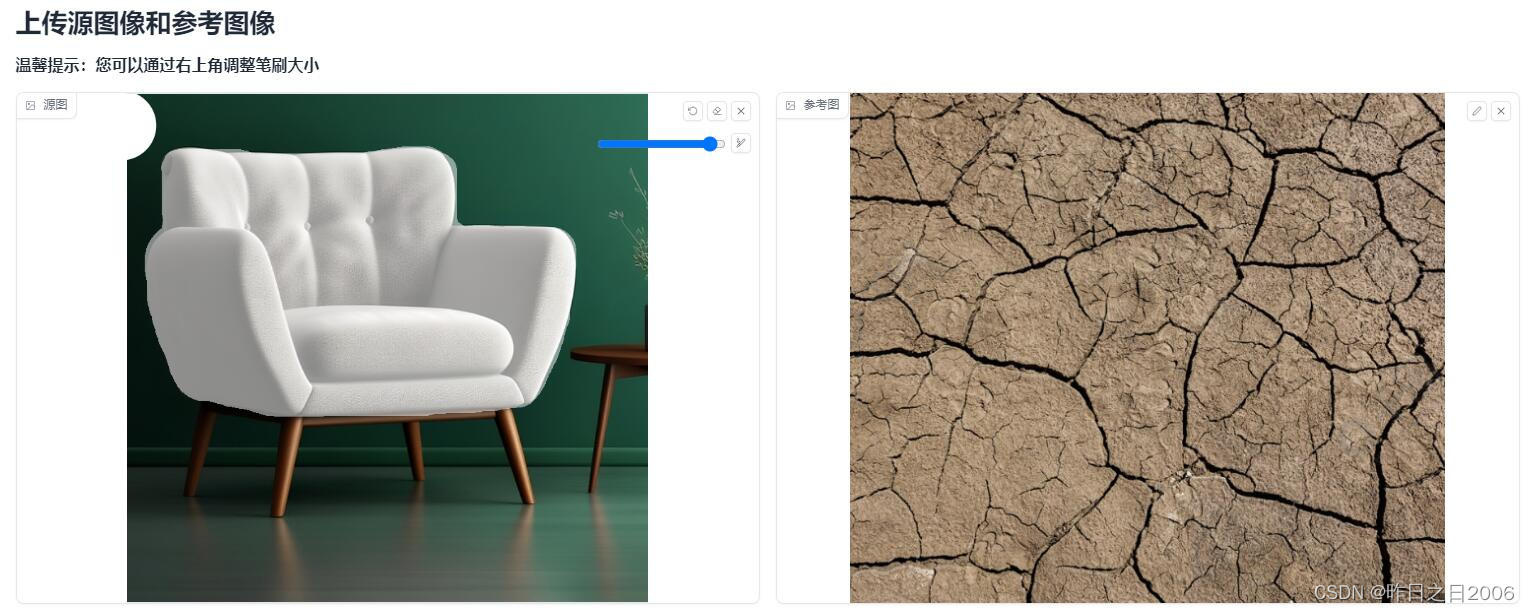
勾选 “保持原始形状” 这个选项
然后点 生成,看下最终生成的效果
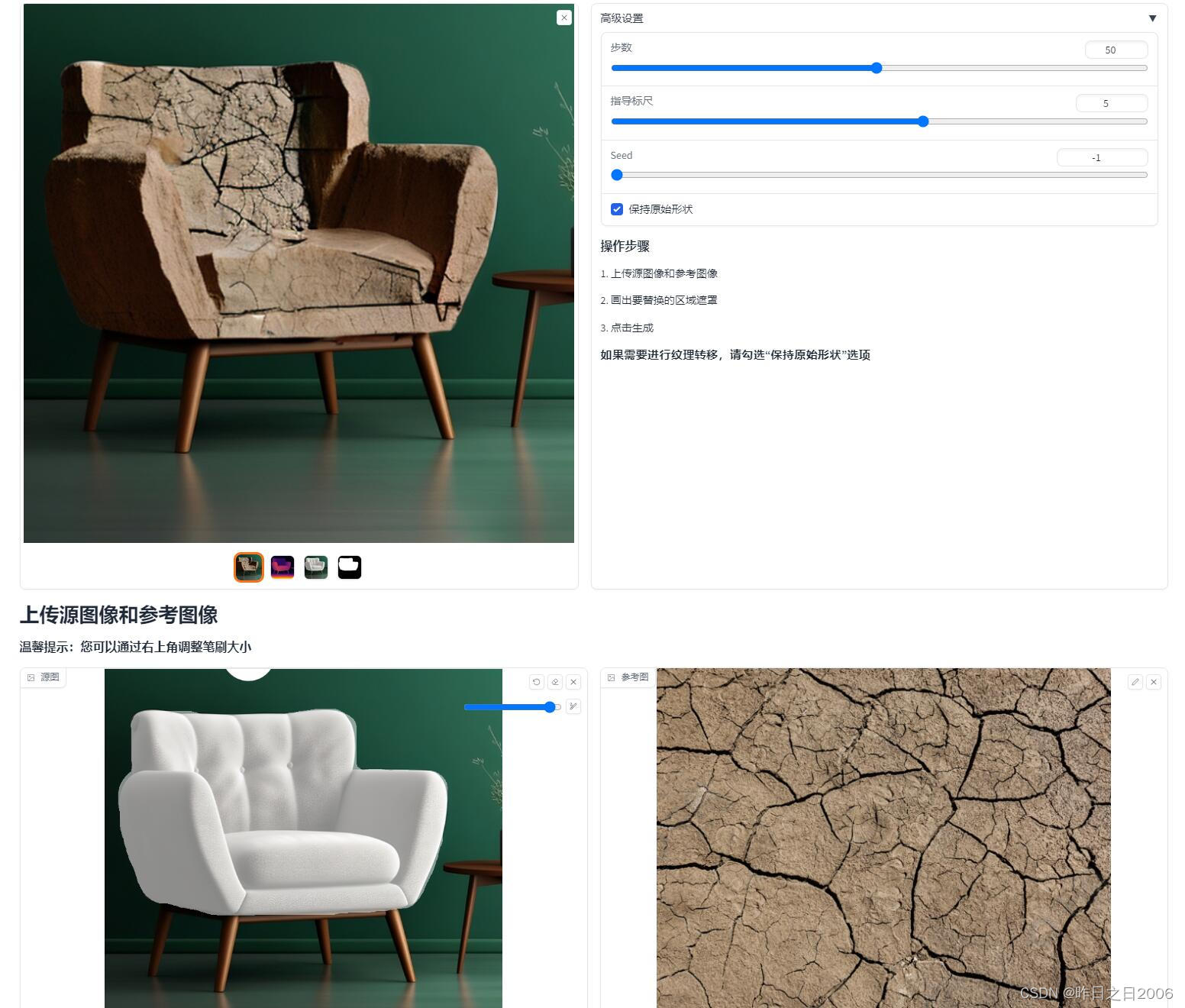
参考图整体作为纹理被填充到了源图上。
更多的玩法,大家可以自行尝试
满意后下载或分享你的作品。